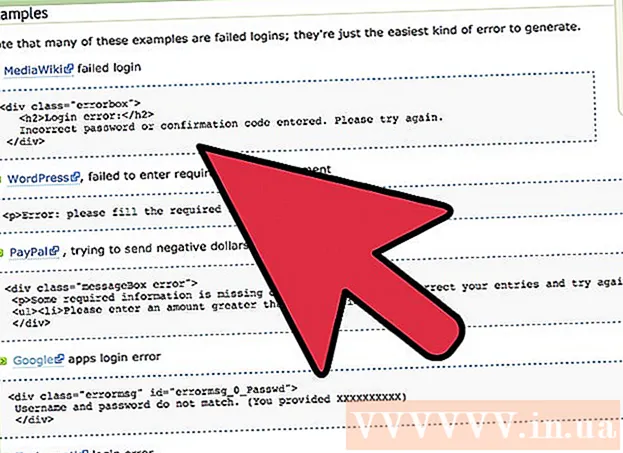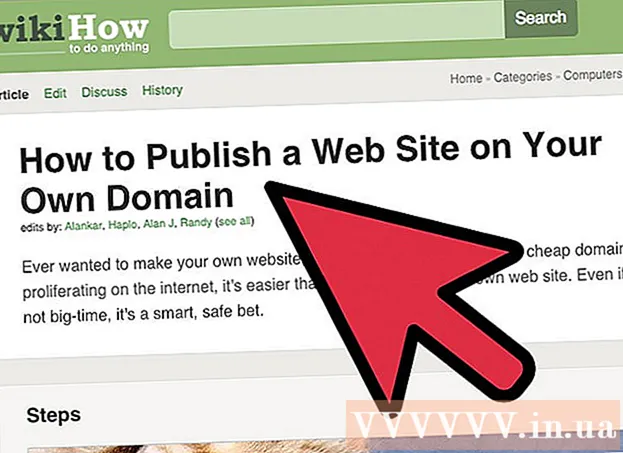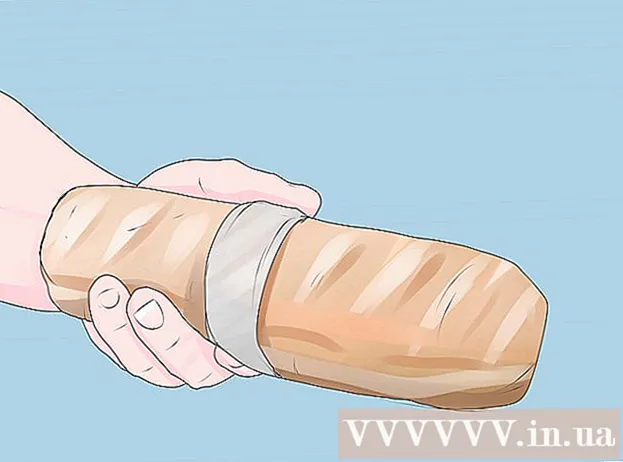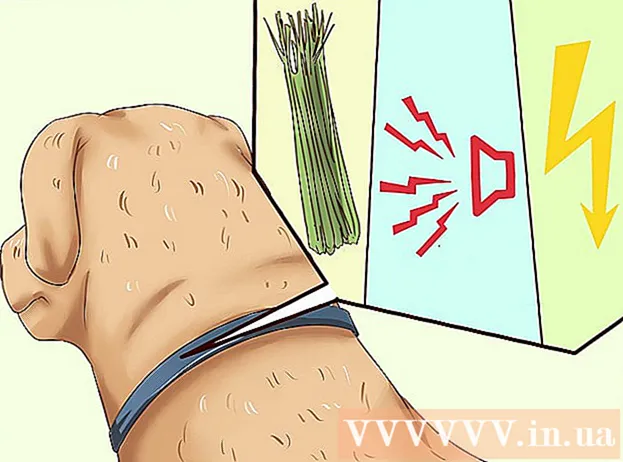Autor:
Laura McKinney
Data Utworzenia:
5 Kwiecień 2021
Data Aktualizacji:
1 Lipiec 2024

Zawartość
Jeśli chcesz uniknąć ataku ze strony innych użytkowników atakujących adres IP lub po prostu chcesz mieć nową tożsamość online, zmiana adresu IP może być całkiem przydatna. Możesz zmienić adres IP na komputerze Mac w dowolnym momencie za pomocą menu Preferencje systemowe.
Kroki
Metoda 1 z 3: Zmień adres IP
w lewym górnym rogu ekranu. Pojawi się menu rozwijane.
w lewym górnym rogu ekranu. Pojawi się menu rozwijane.
- Ponieważ serwer proxy to kolejna tymczasowa sieć, którą musimy połączyć z Internetem, możesz zastosować tę metodę, jeśli bieżąca sieć nie działa.

Kliknij Preferencje systemu. Ta opcja znajduje się pod nagłówkiem „About This Mac”.
Kliknij Sieć. Ta opcja znajduje się na prawo od „iCloud” w trzecim rzędzie.

Kliknij sieć, której używasz na lewym pasku. Na przykład, jeśli korzystasz z połączenia Wi-Fi, kliknij „Wi-Fi”.
Kliknij zaawansowane. Ta opcja znajduje się w prawym dolnym rogu okna.

Kliknij kartę Proxy. Ta opcja znajduje się w górnej części okna, w tym samym wierszu co karty DNS, WINS, 802.1X, TCP / IP i Sprzęt komputerowy.
Kliknij, aby wybrać protokół pod nagłówkiem „Wybierz protokół do skonfigurowania””(Wybierz protokół do skonfigurowania).
- Wybierz „SOCKS Proxy”, jeśli nie masz pewności, jakiego protokołu należy użyć. Protokół „SOCKS Proxy” jest powszechnie używany do trasowania pakietów sieciowych między klientem a serwerem przez proxy. Ta opcja jest bardzo skuteczna w zwiększaniu ogólnego bezpieczeństwa i ukrywaniu adresów klientów aplikacji.
- Protokół sieciowy (HTTP) i bezpieczny protokół sieciowy (HTTPS) są również szeroko stosowane, ale mniej bezpieczne niż SOCKS Proxy.
Wprowadź adres IP żądanego serwera proxy w pustym polu.
- Jeśli używasz proxy SOCKS, musisz przejść do listy proxy SOCKS pod adresem http://sockslist.net/, aby wybrać adres IP kategorii 4 lub 5.
Kliknij ok następnie wybierz Zastosować. Następnie powinieneś połączyć się z określonym serwerem proxy. Reklama
Metoda 3 z 3: Odłącz router / modem
Odłącz router (router) lub modem (modem). Czasami routery i modemy są połączone 2 w 1, więc wystarczy odłączyć jedno urządzenie. Jeśli router i modem są oddzielnymi urządzeniami, możesz odłączyć oba, aby zresetować adres IP.
- Poczekaj kilka sekund do kilku minut. Większość sieci domowych używa dynamicznych adresów IP. Oznacza to, że dostawca usług sieciowych przydzieli Ci nowy adres IP za każdym razem, gdy router lub modem ponownie połączy się z siecią.
Podłącz ponownie router. Poczekaj, aż router ponownie połączy się z siecią.
Sprawdź, czy jest nowy adres IP. Możesz to zobaczyć w sekcji „Sieć” w „Preferencjach systemowych”.
- Jeśli to nadal nie zadziała, odłącz ponownie modem i spróbuj ponownie po kilku godzinach.
Rada
- Jeśli chcesz zablokować lub ukryć swój adres IP, możesz rozważyć użycie serwera proxy zamiast zmiany adresu IP. Uwaga: korzystanie z serwera proxy może spowolnić połączenie internetowe, ale zapewnia to anonimowość bez zmiany adresu IP.